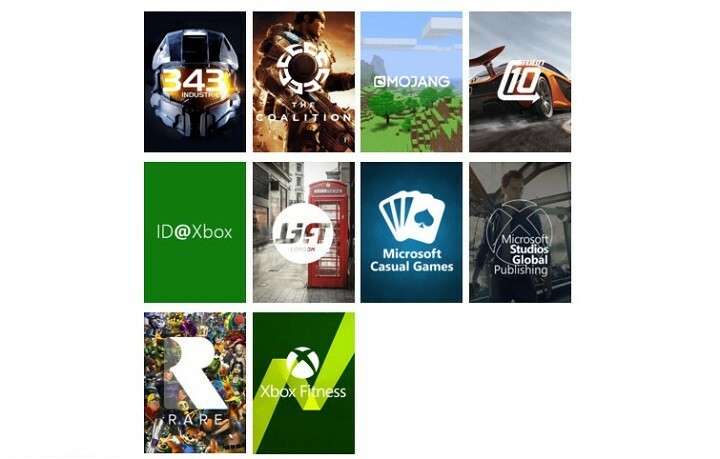تكون إعادة تسمية ملف البرنامج المكرر فعالة في معظم الحالات
- يشير الخطأ 193 0xc1 إلى فشل تشغيل برنامج أو خدمة بسبب عدم القدرة على تحديد موقع أو الوصول إلى ملف أو مكتبة ضرورية.
- تعد تعارضات التسمية في دليل الأنظمة هي المشغل الأكثر شيوعًا لمعظم المستخدمين.
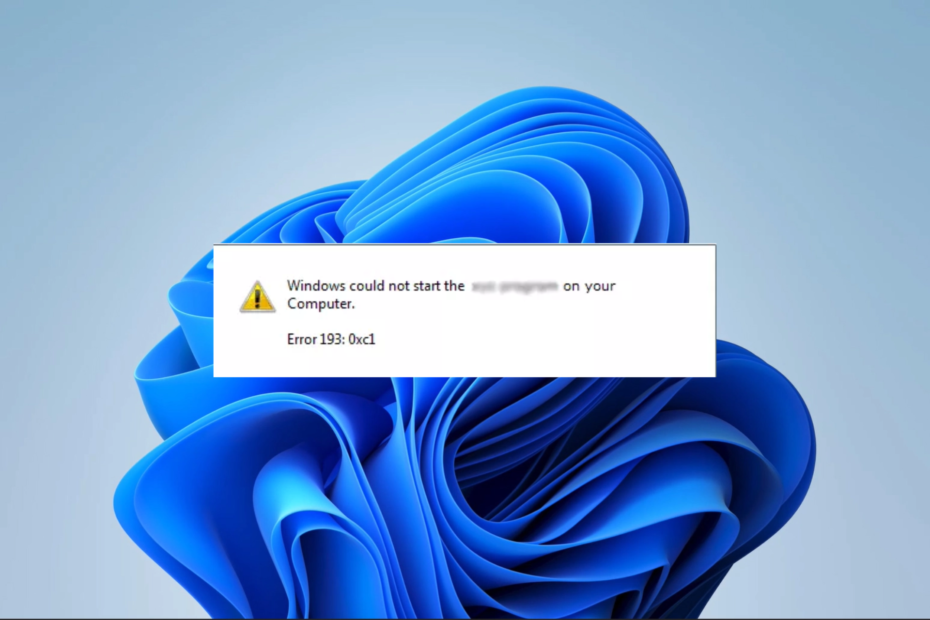
Xالتثبيت عن طريق النقر فوق ملف التنزيل
- قم بتنزيل وتثبيت Fortect على جهاز الكمبيوتر الخاص بك.
- قم بتشغيل الأداة و ابدأ المسح
- انقر بزر الماوس الأيمن فوق بصلح، وإصلاحه في غضون بضع دقائق.
- 0 لقد قام القراء بالفعل بتنزيل Fortect حتى الآن هذا الشهر
الخطأ 193 0xc1 هو أحد الأخطاء الغريبة قضايا Windows واجه المستخدمون. على عكس العديد من الأخطاء الأخرى ، قد لا تكون دائمًا غير قادر على تحديد الإجراءات التي أدت إلى حدوثها.
لقد اشتكى العديد من القراء من هذا الخطأ ، لذا فقد أمضينا وقتًا في البحث فيه. ستناقش هذه المقالة الأسباب المحتملة وستظهر لك أفضل خيارات استكشاف الأخطاء وإصلاحها.
ما هو خطأ خدمة Windows 193 0xc1؟
إذا تعذر على نظام إدارة التطبيقات في Windows تحديد موقع ملف التنفيذ لأحد البرامج ، فقد يحدث الخطأ 193 0xc1 ، مما يمنع تشغيل الخدمة. فيما يلي الأسباب الرئيسية:
- تعارض التسمية - سبب آخر محتمل للخطأ هو عندما يشترك ملف أو مجلد على القرص الثابت للكمبيوتر في نفس اسم ملف أو مجلد في مسار الملف القابل للتنفيذ للخدمة.
- ملف الفساد - عند التأكد ملفات النظام تالفة، لن يتم تشغيل البرامج التي تعتمد عليها للعمل وقد تؤدي إلى حدوث الخطأ.
- عدوى البرامج الضارة أو الفيروسات - يمكن للبرامج الضارة تغيير معلومات الملف الحيوية ، وقد يؤدي ذلك إلى حدوث تعارضات تؤدي إلى حدوث خطأ في الخدمة. نوصي باستخدام قوي برامج مكافحة الفيروسات.
في حين أن بعض الأشياء الثانوية قد تساهم أيضًا ، فإن ما سبق هو الأسباب الرئيسية ، ونحن نشارك الحلول لحل هذه المشكلة.
كيف أصلح الخطأ 193 0xc1؟
قبل الخوض في الحلول الأكثر تعقيدًا ، نوصيك بالقيام بما يلي:
- قم بإجراء فحص للبرامج الضارة - يمكنك استخدام تطبيق جهة خارجية أو نظام أمان مدمج في Windows. سيؤدي هذا إلى القضاء على الخطأ إذا تم تشغيله بواسطة برامج ضارة.
- أعد تشغيل الجهاز - بعد إعادة التشغيل ، قد يتم حل بعض الأخطاء الطفيفة ، مما قد يؤدي إلى إصلاح الخطأ.
إذا لم ينجح أي من الحل البديل ، فيجب عليك المتابعة إلى الحلول الأكثر تفصيلاً أدناه.
1. أعد تسمية ملف برنامج مكرر
- يضعط شبابيك + ه لفتح مستكشف Windows.
- انتقل إلى المسار أدناه.
C: \ ملفات البرنامج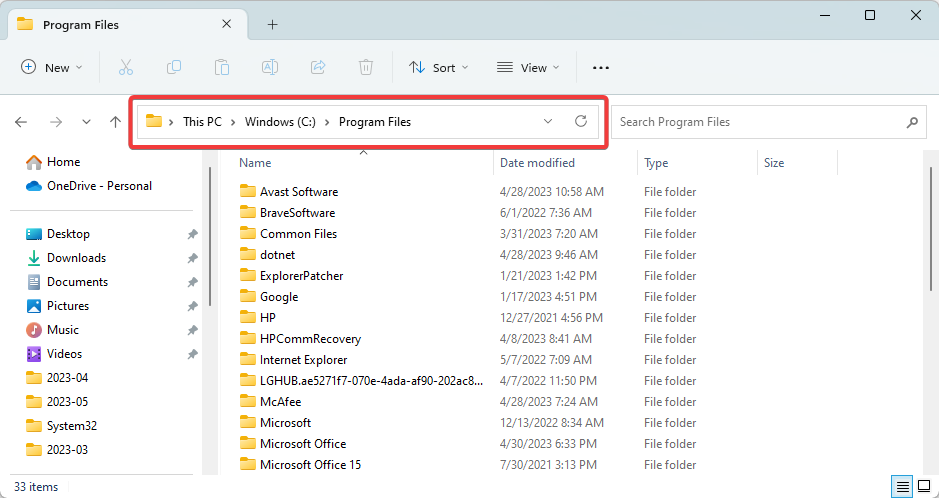
- إذا تضمنت رسالة الخطأ اسم تطبيق معين ، فانتقل إلى دليله لمعرفة ما إذا كان هناك أي مجلد مسمى برنامج.
- انقر بزر الماوس الأيمن فوق هذا برنامج المجلد ، حدد رمز إعادة التسمية ومنحه اسمًا مختلفًا.
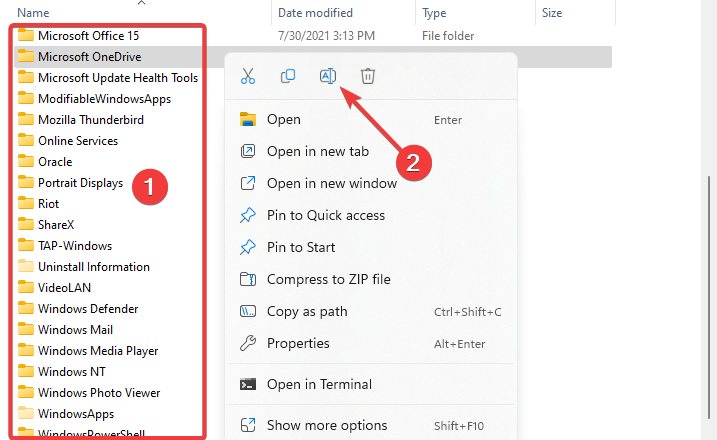
- أغلق مستكشف Windows ، وقم بتشغيل البرنامج ، وتحقق من حل الخطأ.
2. البحث عن الملفات التالفة
- يضعط شبابيك + ص لفتح مربع حوار التشغيل.
- اكتب cmd ثم اضغط كنترول + يحول + يدخل لفتح ملف موجه الأمر.

- اكتب البرنامج النصي أدناه واضغط يدخل.
sfc / scannow
- قد تستغرق هذه العملية بعض الوقت ولكن اتبع أي تعليمات على الجهاز وانتظر حتى تكتمل.
- أخيرًا ، أعد تشغيل الكمبيوتر وتحقق من حل الخطأ 193 0xc1.
بدلاً من ذلك ، هناك طريقة مناسبة لمشكلات Windows تتطلب استعادة ملفات النظام.
بتعبير أدق ، يمكنك استخدام تطبيق إصلاح النظام بتقنية محسّنة لإصلاح جهاز الكمبيوتر وتنظيفه.
- winbio.dll مفقود أو غير موجود: كيفية إصلاحه
- الإصلاح: التعليمات في الذاكرة المرجعية 0x000000000
3. أعد تشغيل الخدمات الهامة
- يضعط شبابيك + ص لفتح مربع حوار التشغيل.
- يكتب services.msc وضرب كنترول + يحول + يدخل لفتح ملف موجه الأمر.

- إذا تضمنت رسالة الخطأ اسم خدمة معينة ، فابحث عنها وانقر عليها نقرًا مزدوجًا.
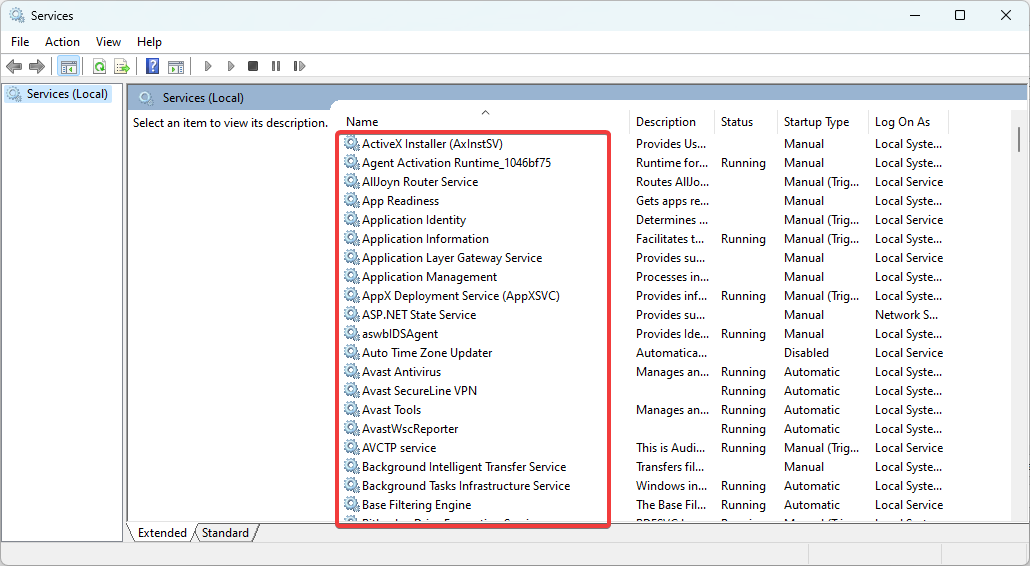
- اضغط على يبدأ زر إذا تم إيقافه.
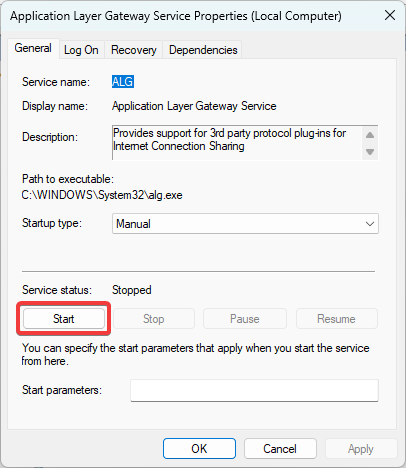
- أخيرًا ، تحقق من إصلاح الخطأ 193 0xc1.
4. إصلاح أخطاء محرك الأقراص
- يضعط شبابيك + ص لفتح مربع حوار التشغيل.
- اكتب cmd ثم اضغط كنترول + يحول + يدخل لفتح ملف موجه الأمر.

- اكتب البرنامج النصي أدناه واضغط يدخل.
chkdsk ج: / f
- بعد التنفيذ ، أخيرًا ، أعد تشغيل الكمبيوتر.
في الختام ، تذكر أنه ليست كل الحلول التي تمت مناقشتها ستعمل مع كل موقف ، لذا ابدأ بما تشعر أنه أكثر قابلية للتطبيق في حالتك.
ومع ذلك ، فإننا نشجع على تجربة كل الحلول الأولية الموضحة في هذا الدليل ، لأنها قد توفر لك الوقت في المزيد من استكشاف الأخطاء وإصلاحها.
أخبرنا في قسم التعليقات بما نجح معك.
هل ما زلت تواجه مشكلات؟
برعاية
إذا لم تحل الاقتراحات المذكورة أعلاه مشكلتك ، فقد يواجه جهاز الكمبيوتر الخاص بك مشكلات أكثر خطورة في نظام التشغيل Windows. نقترح اختيار حل الكل في واحد مثل فورتكت لإصلاح المشاكل بكفاءة. بعد التثبيت ، فقط انقر فوق ملف عرض وإصلاح زر ثم اضغط ابدأ الإصلاح.